¿Por qué tendría que restablecer mi sitio de WordPress?
Publicado: 2022-07-21Publicar contenido
- ¿Por qué tendría que restablecer mi sitio de WordPress?
- Principiantes
- Desarrolladores
- Cómo restablecer tu sitio de WordPress
- Funciones y opciones de reinicio de WP
- Configuración posterior al reinicio
- Instantáneas de base de datos y visor de diferencias
- Restablecimiento selectivo
- Colecciones de complementos y temas
- reinicio nuclear
- Si te gusta jugar con WordPress esta es tu herramienta
WordPress se ha vuelto más poderoso de lo que nadie podría haber imaginado. De una simple herramienta de blogs, se ha convertido en un sistema poderoso y moderno que puede hacer casi cualquier cosa. Bueno, desafortunadamente, no te traerá café cuando lo necesites, pero te ayudará a configurar cualquier tipo de sitio web que necesites.
No importa si eres un principiante que está dando los primeros pasos en el mundo de la web o un profesional que se gana la vida desarrollando complementos y temas, en algún momento necesitarás restablecer tu sitio de WordPress.
¿Por qué tendría que restablecer mi sitio de WordPress?
Buena pregunta. Si su sitio funciona sin problemas, probablemente no necesite restablecer nada. Pero si recién está comenzando o si es un desarrollador que necesita probar el código, necesitará WP Reset.
Principiantes
La mayoría de las veces, los principiantes necesitan probar WordPress para aprender cómo funciona. Eso incluye configuraciones de prueba y diferentes herramientas. Intentarán publicar algunas publicaciones, modificarlas e incluso subir algunas imágenes para ver cómo funcionan las cosas. Crearán uno o dos usuarios nuevos para ver cómo funcionan los diferentes roles de usuario.
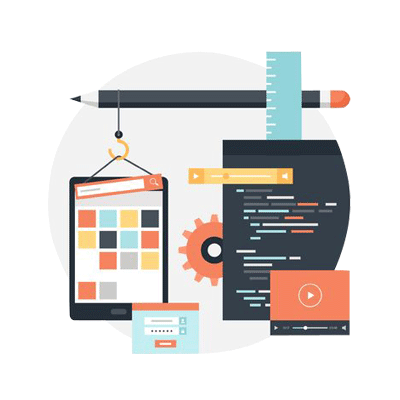
Probablemente, el mayor tiempo dedicado a las pruebas será en complementos y temas. Debido a que hay miles de complementos y temas de WordPress gratuitos y premium, llevará tiempo encontrar los que le gustan y desea mantener en su sitio.
Los principiantes generalmente instalarán varios temas para poder alternarlos hasta que encuentren el que valga la pena para un nuevo blog. Y si sabes algo de WordPress, sabrás que suele haber varios plugins creados para un mismo trabajo. Entonces, antes de tomar la decisión, deberá instalar dos o tres para ver cómo se ven y qué pueden hacer por su sitio.
Después de todas estas acciones, WordPress se vuelve desordenado y lento. Todas esas pruebas dejarán la base de datos llena de varios datos innecesarios que son imposibles de eliminar manualmente. Entonces, una vez que decida todas las configuraciones y herramientas, sería inteligente restablecer su WordPress. Restablecer le permitirá comenzar desde cero, sin tener que hacer todo el proceso de instalación una vez más.
Desarrolladores
Si, por el contrario, eres un desarrollador, probablemente ya sepas todo esto. También sabe que probar cualquier cosa es un trabajo tedioso, y si desea probar complementos y temas en un sitio limpio de WordPress, lleva tiempo crear todas las instalaciones locales. ¿Por qué dedicaría varios minutos a la instalación o quitaría manualmente las tablas cuando puede hacer todo con un solo clic de un botón?
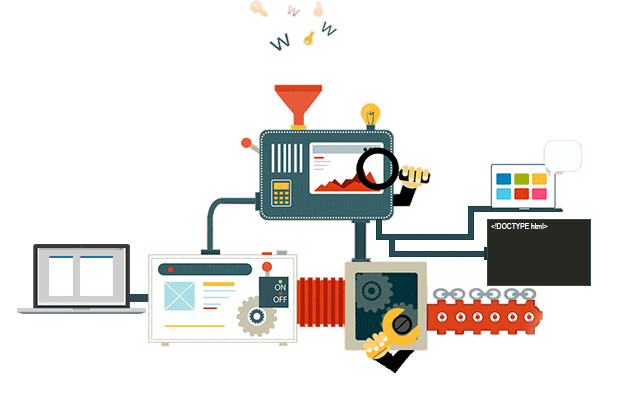
¡Sí, con WP Reset, puede destruir todo el sitio de prueba o solo partes de él en segundos !
Cómo restablecer tu sitio de WordPress
Si desea restablecer su sitio de WordPress con un solo clic, le recomendamos el complemento gratuito WP Reset que tiene más de 150,000 usuarios activos.
- Instale el complemento yendo a Complementos -> Agregar nuevo y buscando "WP Reset" de WebFactory
- Vaya a Herramientas -> Restablecer WP
- Elija acciones posteriores al restablecimiento
- Escriba "restablecer"
- Haga clic en el botón "Restablecer WordPress"
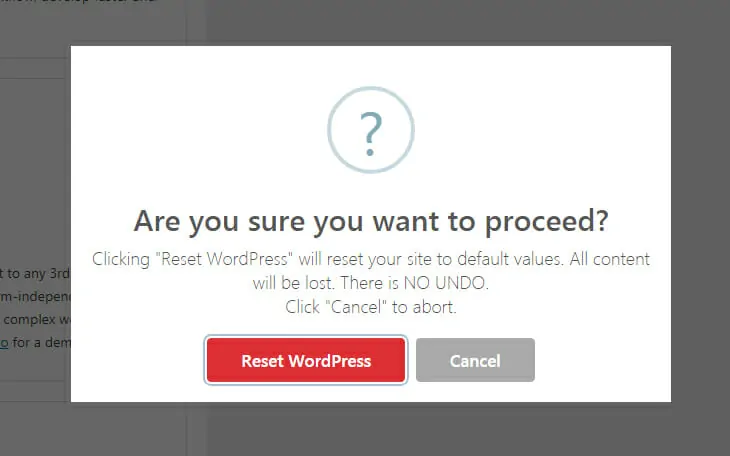
Después de esto, el complemento le pedirá que confirme todo. La confirmación es solo uno de los mecanismos de seguridad, por lo que no presiona el botón de reinicio por accidente. Si está seguro de que desea restablecer su sitio de WordPress, confirme todo y espere unos momentos. El complemento hará su magia, cerrará la sesión y luego volverá a iniciar sesión en un sitio de WordPress recién instalado. No tienes que hacer nada más.

Funciones y opciones de reinicio de WP
Aunque es bastante fácil restablecer su sitio, hay muchas más herramientas y opciones que puede elegir que lo ayudarán a depurar, desarrollar y probar.
Configuración posterior al reinicio
Si desea mantener su tema de WordPress o los complementos instalados actualmente, elija las opciones apropiadas. En ese caso, WP Reset restablecerá todo, pero memorizará qué tema y complementos han estado activos. Después de volver a iniciar sesión, WP Reset ya tendrá sus temas y complementos reactivados.
Instantáneas de base de datos y visor de diferencias
Si desea saber qué cambios ha realizado un complemento o un tema, puede crear una instantánea de la base de datos (que es una especie de copia de seguridad) y compararla con el valor actual de la base de datos. Las instantáneas son principalmente una herramienta de desarrollo; si necesita una copia de seguridad completa, le sugerimos que utilice un complemento de copia de seguridad que hará un mejor trabajo, ya que las instantáneas solo respaldarán la base de datos.
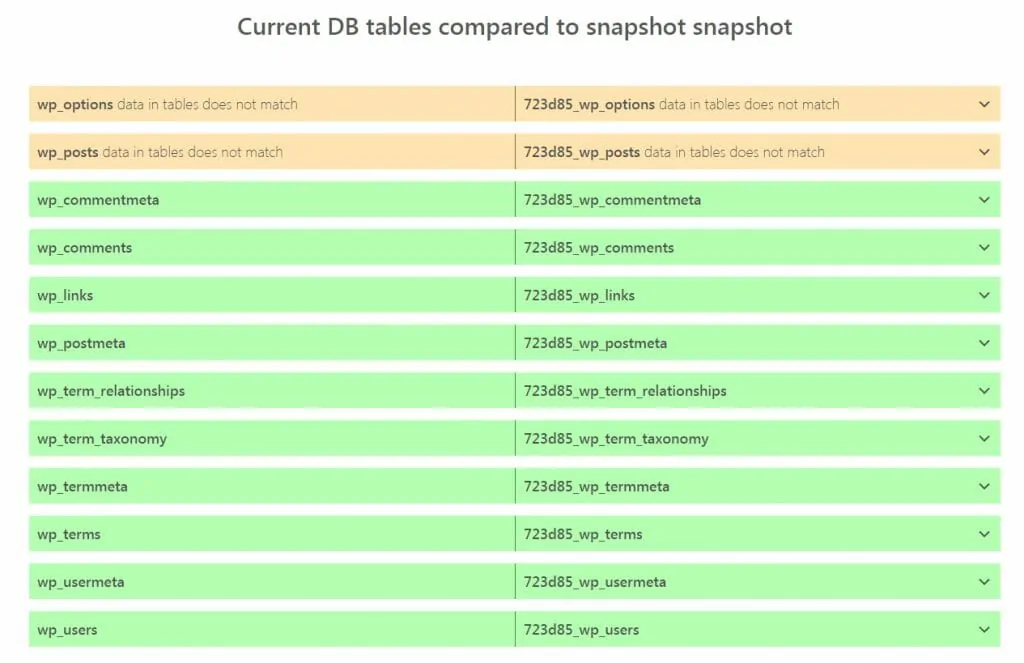
Una vez que tenga la instantánea, puede usarla para ver los cambios en su sitio. Al elegir una instantánea y compararla con los valores actuales de la base de datos, obtendrá una representación visual de los cambios realizados. Como puede imaginar, esta es una herramienta dirigida a desarrolladores, por lo que los principiantes probablemente no la necesitarán.
Restablecimiento selectivo
Puede optar por restablecer solo los transitorios, los temas, las tablas de base de datos personalizadas de los complementos, la carpeta wp-uploads, el archivo htaccess o los medios que ha cargado hasta ahora. Si sabe lo que desea restablecer, puede elegir esta opción en lugar de realizar un restablecimiento completo.
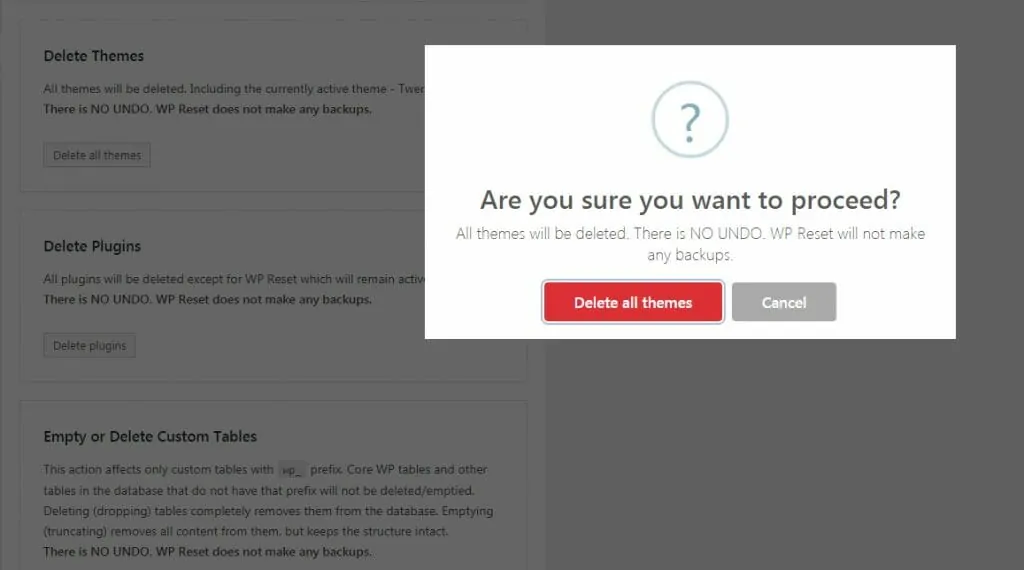
Colecciones de complementos y temas
Para aquellos de ustedes que tienen sus complementos y temas favoritos que les gusta usar, WP Reset les permite crear colecciones. Una vez que elija los complementos o temas en una colección, podrá elegir esa lista antes del proceso de reinicio. WP Reset instalará automáticamente su colección preferida, por lo que no tiene que perder tiempo en la reinstalación manual cada vez que reinicia.
Esta función aún se está desarrollando y estará disponible en el verano de 2019.
reinicio nuclear
Si no está seguro de qué restablecer seleccionando una herramienta específica y está listo para restablecer el sitio de WordPress por completo, elija la opción Reinicio nuclear. Eliminará todo, desde la base de datos hasta los archivos personalizados que agregó. Es una opción poderosa, así que asegúrese de saber lo que está haciendo: está eliminando todo, incluidas las bases de datos, los archivos y todas las configuraciones.
Esta característica también está todavía en desarrollo y estará disponible en el verano de 2019.
Si te gusta jugar con WordPress esta es tu herramienta
Si necesita restablecer su sitio de WordPress, no hay mucho en qué pensar. Instale WP Reset, elija la herramienta que necesita y puede continuar trabajando con una instalación limpia de WP en cuestión de segundos.
Si no está seguro de cómo usar el complemento o tiene miedo de eliminar algunos datos importantes, consulte la documentación o comuníquese con el equipo de soporte, quienes estarán encantados de ayudarlo.
